Days
Hours
Minutes
Seconds
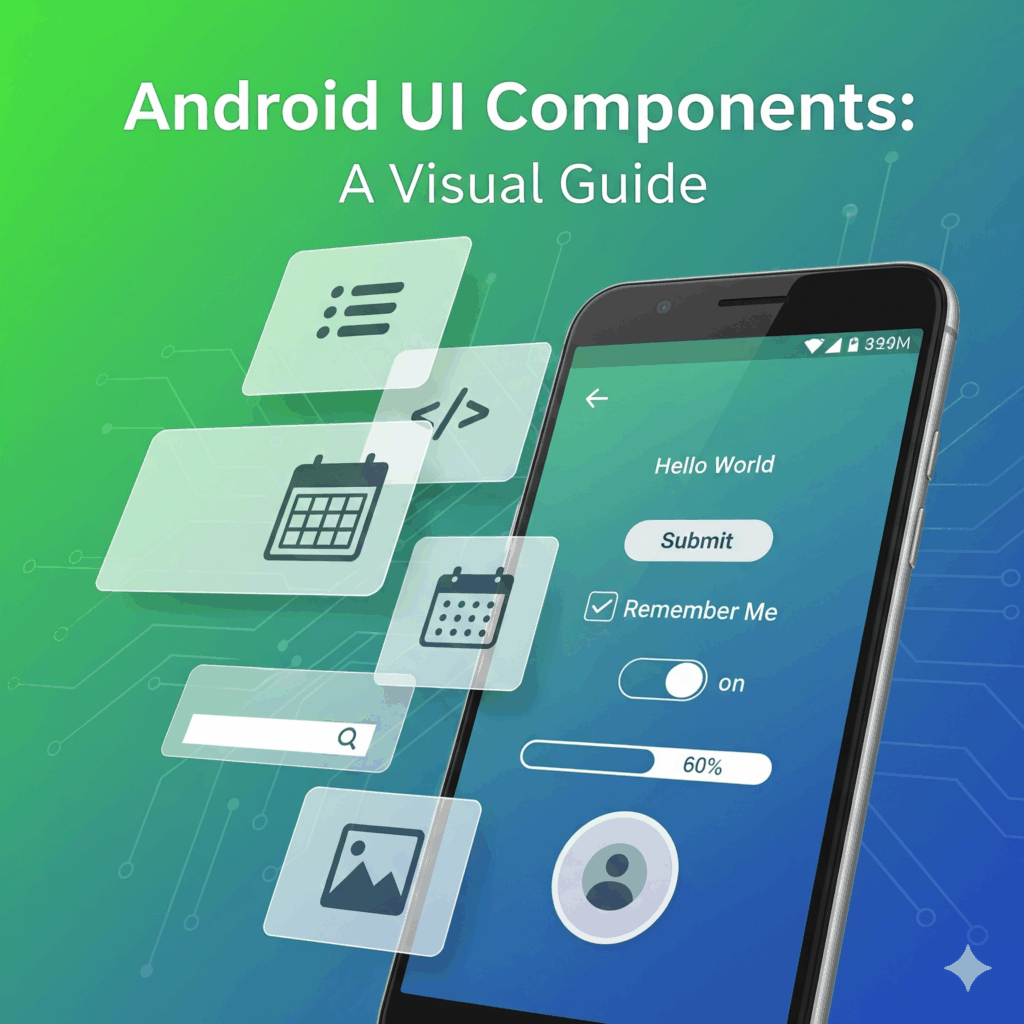
Pada tutorial sebelumnya, kita telah membahas konsep dasar layout dan berbagai jenis ViewGroup yang digunakan untuk menata tampilan aplikasi. Kini, saatnya kita fokus pada “isi” dari layout tersebut, yaitu berbagai komponen UI atau Widget (View) yang berinteraksi langsung dengan pengguna. Memahami komponen-komponen dasar ini adalah kunci untuk membangun antarmuka yang fungsional dan intuitif. 💡
Artikel ini akan memperkenalkan beberapa komponen UI paling sering digunakan, atribut pentingnya, dan bagaimana cara memanfaatkannya dalam desain aplikasi Anda.
Dalam konteks Android, View adalah objek dasar untuk semua komponen UI. Ia adalah blok bangunan terkecil yang bisa diletakkan di layar. Widget adalah istilah lain yang sering digunakan, merujuk pada View yang sudah “siap pakai” seperti Button, TextView, atau ImageView.
Setiap View memiliki serangkaian atribut yang bisa diatur untuk mengontrol tampilan, ukuran, posisi, dan perilakunya. Atribut-atribut ini biasanya didefinisikan dalam file XML layout.
Mari kita bahas beberapa komponen UI yang akan menjadi “sahabat” Anda dalam membangun aplikasi Android.
TextView adalah komponen UI paling dasar untuk menampilkan teks kepada pengguna.
android:text: Menentukan teks yang akan ditampilkan.android:textSize: Mengatur ukuran teks (misalnya, "18sp"). Satuan sp (scale-independent pixel) direkomendasikan untuk teks agar ukurannya disesuaikan dengan preferensi pengguna.android:textColor: Mengatur warna teks (misalnya, "#FFFFFF" atau @color/black).android:textStyle: Mengatur gaya teks ("bold", "italic", atau "normal").android:maxLines: Membatasi jumlah baris teks yang ditampilkan.<TextView
android:layout_width="wrap_content"
android:layout_height="wrap_content"
android:text="Selamat Datang di Malang!"
android:textSize="24sp"
android:textColor="@color/purple_700"
android:textStyle="bold" />
Button adalah komponen yang dapat diklik pengguna untuk memicu suatu aksi dalam aplikasi.
android:text: Teks yang ditampilkan pada tombol.android:onClick: Menentukan nama method di Activity yang akan dipanggil saat tombol diklik (ini adalah cara lama, sekarang lebih sering menggunakan listener di kode Java/Kotlin).android:backgroundTint: Mengatur warna latar belakang tombol (pada material design).<Button
android:layout_width="wrap_content"
android:layout_height="wrap_content"
android:text="Klik Saya"
android:onClick="onButtonClick" />
EditText adalah komponen input teks yang memungkinkan pengguna untuk mengetik dan memasukkan data.
android:hint: Teks petunjuk yang muncul saat kolom input kosong (misalnya, "Masukkan nama Anda").android:inputType: Menentukan jenis input keyboard yang akan muncul (misalnya, "text", "number", "textPassword", "textEmailAddress").android:maxLines: Membatasi jumlah baris input.<EditText
android:layout_width="match_parent"
android:layout_height="wrap_content"
android:hint="Nama Lengkap"
android:inputType="textPersonName" />
ImageView digunakan untuk menampilkan gambar di aplikasi Anda.
android:src: Menentukan sumber gambar yang akan ditampilkan. Gambar biasanya diletakkan di direktori res/drawable/.android:scaleType: Mengatur bagaimana gambar diskalakan atau diposisikan di dalam ImageView (misalnya, "centerCrop", "fitCenter", "matrix").<ImageView
android:layout_width="100dp"
android:layout_height="100dp"
android:src="@drawable/logo_malang" // Asumsi ada gambar logo_malang.png di drawable
android:scaleType="centerCrop"
android:contentDescription="Logo Kota Malang" />
CheckBox adalah komponen yang memungkinkan pengguna untuk memilih satu atau lebih opsi dari daftar.
android:text: Teks yang ditampilkan di samping checkbox.android:checked: Mengatur apakah checkbox awalnya dicentang ("true") atau tidak ("false").<CheckBox
android:layout_width="wrap_content"
android:layout_height="wrap_content"
android:text="Saya setuju dengan syarat dan ketentuan"
android:checked="false" />
Selain atribut spesifik untuk masing-masing komponen, ada beberapa atribut umum yang dimiliki oleh hampir semua View:
android:id: Sebuah ID unik untuk mengidentifikasi View tersebut dalam file XML dan kode Java/Kotlin (misalnya, @+id/myTextView). Ini sangat penting untuk dapat mengakses dan memodifikasi View secara programatis.android:layout_width: Lebar View. Bisa berupa ukuran spesifik ("100dp"), match_parent (selebar induknya), atau wrap_content (selebar konten di dalamnya).android:layout_height: Tinggi View. Sama seperti layout_width.android:padding: Jarak antara konten View dengan batas View itu sendiri.android:layout_margin: Jarak antara batas View dengan batas View di sekitarnya.
Mari kita coba membuat form pendaftaran sederhana menggunakan ConstraintLayout dan komponen-komponen yang telah kita pelajari.
activity_main.xml di Android Studio, pastikan Anda di tab Design.ViewGroup utama menjadi ConstraintLayout jika belum.TextView untuk Judul:
TextView dari Palette.android:text menjadi “Form Pendaftaran”.android:textSize="24sp" dan android:textStyle="bold".start dan end) untuk memusatkannya di bagian atas.EditText untuk Nama:
EditText (Text – PlainText) dari Palette.android:hint="Nama Lengkap".android:id="@+id/etNama".TextView judul, serta ke samping kiri dan kanan parent.EditText untuk Email:
EditText (Text – Email) dari Palette.android:hint="Email".android:id="@+id/etEmail".EditText Nama, serta ke samping kiri dan kanan parent.CheckBox untuk Persetujuan:
CheckBox dari Palette.android:text="Saya setuju dengan kebijakan privasi".android:id="@+id/cbPrivacy".EditText Email, serta ke samping kiri parent.Button untuk Daftar:
Button dari Palette.android:text="Daftar Sekarang".android:id="@+id/btnDaftar".CheckBox, serta ke samping kiri dan kanan parent untuk memusatkannya.Hasilnya akan terlihat seperti form sederhana yang terorganisir. ConstraintLayout akan memastikan bahwa form ini tetap terlihat baik di berbagai ukuran layar.
Menguasai komponen UI dasar adalah langkah penting dalam perjalanan Anda sebagai pengembang Android. Setiap View memiliki peran spesifik dan serangkaian atribut yang memungkinkan Anda menyesuaikan tampilan dan perilakunya. Dengan menggabungkan ViewGroup dan berbagai View ini, Anda dapat mulai membangun antarmuka aplikasi yang menarik dan fungsional.
Di tutorial berikutnya, kita akan belajar bagaimana menghubungkan komponen UI ini dengan kode Java/Kotlin, sehingga aplikasi Anda bisa merespons interaksi pengguna.
Dipercaya oleh lebih dari 200++ client untuk menyelesaikan proyeknya dengan total 250++ proyek dari berbagai jenis proyek







